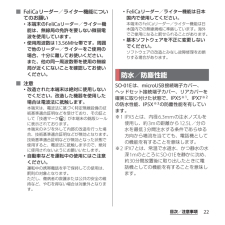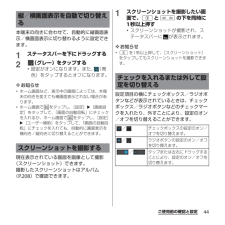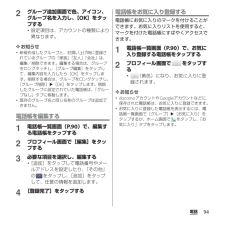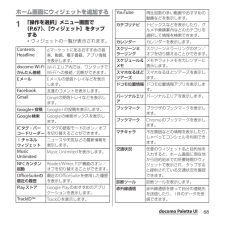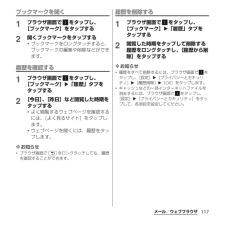Q&A
取扱説明書・マニュアル (文書検索対応分のみ)
"マーク"5 件の検索結果
"マーク"10 - 20 件目を表示
全般
質問者が納得=補足=
了解いたしました。
ルーターの傍でも繋がらないとしたら
SSIDが3DS等の簡易な暗号化方式の
WPS用のものだったりしませんか?
暗号化方式に応じてSSIDが
複数あるルーターもありますので
そのあたりも確認が必要かと
思われます。
一般的なWi-Fi接続の暗号化方式は
WEP、WPA-PSK/WPA-PSK2で、
これまで通りで問題ないですが、
WPSでの接続ではWi-Fi設定画面のメニューボタンから接続設定します。
--------------------
一般的なWi-Fi電...
4501日前view113
全般
質問者が納得http://detail.chiebukuro.yahoo.co.jp/qa/question_detail/q14121087169
これは私が以前答えた質問なのですがこちらを見てやって見てください
ロック画面についてはこれで解決できるはずです
4256日前view38
全般
質問者が納得Skype以外でスピーカーフォンにはなりますか?
通話中に画面に表示されるスピーカーマークからスピーカーフォンにするのが通常の操作ですが、それも出来ませんか!?
4477日前view89
全般
質問者が納得2つ目のURLをコピーしたなら、メール本文の入力枠内を長押しすれば【貼り付け】とゆう項目は出てきませんか?
補足分
タイトル欄に貼り付けられるなら、本文枠を開いてから長押ししてないとゆう事もないですか?
(下にキーボードが出てる状態で長押し)
それでだめなら何かのエラーかもしれないので再起動も試してください。
4650日前view206
全般
’12.11(1版)1268-9139.2クイックスタートガイド’ 12.11総合お問い合わせ先〈ドコモ インフォメーションセンター〉■ドコモの携帯電話からの場合(局番なしの)151 (無料)※一般電話などからはご利用になれません。■一般電話などからの場合0120-800-000※一部のIP電話からは接続できない場合があります。受付時間 午前9:00~午後8:00(年中無休)故障お問い合わせ先■ドコモの携帯電話からの場合(局番なしの)113 (無料)※一般電話などからはご利用になれません。■一般電話などからの場合0120-800-000※一部のIP電話からは接続できない場合があります。受付時間 24時間(年中無休)●番号をよくご確認の上、お間違いのないようにおかけください。●各種手続き、故障・アフターサービスについては、上記お問い合わせ先にご連絡いただくか、ドコモホームページにてお近くのドコモショップなどにお問い合わせください。ドコモホームページ http://www.nttdocomo.co.jp/マナーもいっしょに携帯しましょう。○公共の場所で携帯電話をご利用の際は、周囲の方への心くばりを忘れずに。L...
SO-01E/Docomo/Uguide❖お知らせ・ホーム画面でショートカット、ウィジェット、フォルダ、グループのアイコンを、本端末が振動するまでロングタッチすると、そのままドラッグして移動したり、画面下部に表示されるへドラッグして削除したり、 [削除]をタップして削除したりできます。アプリケーションのショートカットをロングタッチして、 [アンインストール]u[OK] u[OK]をタップすると、アンインストールできるアプリケーションもあります。・ホーム画面一覧の操作ガイドが表示されたら、 [OK]/[以後表示しない]をタップします。アプリケーション画面本端末の各機能をご利用になるには、ホーム画面のショートカットやウィジェットのアイコンをタップして主な機能を操作できますが、ホーム画面にない機能はアプリケーションの一覧画面でアイコンをタップして起動することが基本操作となります。■アプリケーションを起動する1 ホーム画面で (アプリケーションボタン)をタップするa アプリタブb おすすめタブc オプションメニューアイコンd グループ名e アプリケーションアイコンf グループ内アプリケーションの数g グループ内アプリ...
5目次/注意事項目次/注意事項・本端末は、LTE・W-CDMA・GSM/GPRS・無線LAN方式に対応しています。・本端末は無線を使用しているため、トンネル・地下・建物の中などで電波の届かない所、屋外でも電波の弱い所、XiサービスエリアおよびFOMAサービスエリア外ではご使用になれません。また、高層ビル・マンションなどの高層階で見晴らしのよい場所であってもご使用になれない場合があります。なお、電波が強くアンテナマークが4本たっている状態で、移動せずに使用している場合でも通話が切れる場合がありますので、ご了承ください。・本端末は電波を利用している関係上、第三者により通話を傍受されるケースもないとはいえません。しかし、LTE・W-CDMA・GSM/GPRS方式では秘話機能をすべての通話について自動的にサポートしますので、第三者が受信機で傍受したとしても、ただの雑音としか聞きとれません。・本端末は、音声をデジタル信号に変換して無線による通信を行っていることから、電波状態の悪い所へ移動するなど、送信されてきたデジタル信号を正確に復元できない場合には、実際の音声と異なって聞こえる場合があります。・お客様ご自身で本端末に...
22目次/注意事項■ FeliCaリーダー/ライター機能についてのお願い・本端末のFeliCaリーダー/ライター機能は、無線局の免許を要しない微弱電波を使用しています。・使用周波数は13.56MHz帯です。周囲で他のリーダー/ライターをご使用の場合、十分に離してお使いください。また、他の同一周波数帯を使用の無線局が近くにないことを確認してお使いください。■ 注意・改造された本端末は絶対に使用しないでください。改造した機器を使用した場合は電波法に抵触します。本端末は、電波法に基づく特定無線設備の技術基準適合証明などを受けており、その証として「技適マーク 」が本端末の銘版シールに表示されております。本端末のネジを外して内部の改造を行った場合、技術基準適合証明などが無効となります。技術基準適合証明などが無効となった状態で使用すると、電波法に抵触しますので、絶対に使用されないようにお願いいたします。・自動車などを運転中の使用にはご注意ください。運転中の携帯電話を手で保持しての使用は、罰則の対象となります。ただし、傷病者の救護または公共の安全の維持など、やむを得ない場合は対象外となります。・FeliCaリーダー/ライタ...
28ご使用前の確認と設定ご使用前の確認と設定aフロントカメラレンズb受話口c赤外線ポートdライトセンサー:画面の明るさの自動制御に使用します。e通知LEDf近接センサー:タッチスクリーンのオンとオフを切り替えて、通話中の誤動作を防止します。gタッチスクリーンhGPSアンテナ部※iカメラレンズjセカンドマイク:通話相手が聞き取りやすいようにノイズを抑制します。kフラッシュ/フォトライトlFOMA/Xi/Wi-Fi/Bluetoothアンテナ部※m マークnNFC/FeliCaアンテナ部※oリアカバーpスピーカーqFOMA/Xiアンテナ部※rmicroUSB接続端子:充電時に使用したり、MHL接続時(P.211)に使用します。s卓上ホルダ用接触端子t音量キー/ズームキーu電源キー/画面ロックキーvストラップホールwヘッドセット接続端子x送話口(マイク)※アンテナは本体に内蔵されています。アンテナ付近を手で覆うと通信品質に影響を及ぼす場合があります。❖注意・各センサー上にシールなどを貼らないでください。各部の名称と機能kqpolnmwxrtuvsa b dcegfj h i
44ご使用前の確認と設定本端末の向きに合わせて、自動的に縦画面表示/横画面表示に切り替わるように設定できます。1ステータスバーを下にドラッグする2(グレー)をタップする・設定がオンになります。また、 (青色)をタップするとオフになります。❖お知らせ・ホーム画面など、表示中の画面によっては、本端末の向きを変えても横画面表示されない場合があります。・ホーム画面で をタップし、[設定]u[画面設定]をタップして、「画面の自動回転」にチェックを入れるか、ホーム画面で をタップし、[設定]u[ユーザー補助]をタップして、「画面の自動回転」にチェックを入れても、自動的に画面表示を横向き/縦向きに切り替えることができます。現在表示されている画面を画像として撮影(スクリーンショット)できます。撮影したスクリーンショットはアルバム(P.208)で確認できます。1スクリーンショットを撮影したい画面で、pとmの下を同時に1秒以上押す・スクリーンショットが撮影され、ステータスバーに が表示されます。❖お知らせ・pを1秒以上押して、[スクリーンショット]をタップしてもスクリーンショットを撮影できます。設定項目の横にチェックボックス/ラ...
94電話2グループ追加画面で色、アイコン、グループ名を入力し、[OK]をタップする・設定項目は、アカウントの種類により異なります。❖お知らせ・新規作成したグループと、お買い上げ時に登録されているグループの「家族」「友人」「会社」は、編集/削除できます。編集する場合は、グループをロングタッチし、[グループ編集]をタップして、編集内容を入力したら[OK]をタップします。削除する場合は、グループをロングタッチし、[グループ削除]u[OK]をタップします。削除したグループに設定されていた電話帳は、「グループなし」タブに移動します。・既存のグループ名と同じ名称のグループは追加できません。電話帳を編集する1電話帳一覧画面(P.90)で、編集する電話帳をタップする2プロフィール画面で[編集]をタップする3必要な項目を選択し、編集する・[追加]をタップして電話番号やメールアドレスを設定したり、「その他」の をタップし、[追加]をタップして、任意の情報を追加します。4[登録完了]をタップする電話帳をお気に入り登録する電話帳にお気に入りのマークを付けることができます。お気に入りリストを使用すると、マークを付けた電話帳にすばやくア...
68docomo Palette UIホーム画面にウィジェットを追加する1「操作を選択」メニュー画面で(P.67)、[ウィジェット]をタップする・ウィジェットの一覧が表示されます。Contents Headlinedマーケットにあるおすすめの音楽、動画、電子書籍、アプリ情報を表示します。docomo Wi-Fiかんたん接続Wi-Fiエリア内では、ワンタッチでWi-Fiへの接続/切断ができます。EメールEメールの受信トレイなどを表示します。Facebook友達のコメントを表示します。GmailGmailの受信トレイなどを表示します。Google+投稿Google+の投稿を表示します。Google検索Googleの検索ボックスを表示します。ICタグ・バーコードリーダーICタグの読取モードのオン/オフを切り替えることができます。iチャネルウィジェットニュースや天気などの最新情報を表示します。Music UnlimitedMusic Unlimitedを表示します。NFCカンタン起動Reader/Writer, P2P機能のオン/オフを切り替えることができます。OfficeSuiteの最近の履歴最近のOfficeSu...
117メール/ウェブブラウザブックマークを開く1ブラウザ画面で をタップし、[ブックマーク]をタップする2開くブックマークをタップする・ブックマークをロングタッチすると、ブックマークの編集や削除などができます。履歴を確認する1ブラウザ画面で をタップし、[ブックマーク]u「履歴」タブをタップする2[今日]、[昨日]など閲覧した時期をタップする・よく閲覧するウェブページを確認するには、[よく見るサイト]をタップします。・ウェブページを開くには、履歴をタップします。❖お知らせ・ブラウザ画面でxをロングタッチしても、履歴を確認することができます。履歴を削除する1ブラウザ画面で をタップし、[ブックマーク]u「履歴」タブをタップする2閲覧した時期をタップして削除する履歴をロングタッチし、[履歴から削除]をタップする❖お知らせ・履歴をすべて削除するには、ブラウザ画面で をタップし、[設定]u[プライバシーとセキュリティ]u[履歴削除]u[OK]をタップします。・キャッシュなどの一時インターネットファイルを消去するには、ブラウザ画面で をタップし、[設定]u[プライバシーとセキュリティ]をタップして、各項目を設定してくだ...
173アプリケーション1ホーム画面で をタップし、[おサイフケータイ]をタップする2サービス一覧から利用したいサービスを選択する・サービスのサイト、またはサービスに対応したアプリケーションをダウンロードしてから設定してください。・ マークを読み取り機にかざすだけで、読み取り機と通信できます。❖お知らせ・ドコモサービスの初期設定時に(P.38)、おサイフケータイの初期設定を行っていない場合は、手順1で初期設定画面が表示されます。画面の指示に従って設定してください。・おサイフケータイ対応のアプリを起動せずに、読み取り機とのデータの読み書きができます。・本体の電源を切っていても利用できますが、電池パックを取り付けていない場合は利用できません。電池パックを取り付けていても、本端末の電源を長期間入れなかったり、電池残量が少なかったりする場合は、利用できなくなることがあります。・おサイフケータイ対応サービスは、ドコモminiUIMカードのPINコード解除ができない場合またはPINロック状態となった場合においても利用できます。・spモードをご契約されていない場合は、おサイフケータイ対応サービスの一部機能がご利用できなくなる...
- 1